Compiti di esecuzione
I compiti di esecuzione consentono di valutare le competenze musicali degli studenti raccogliendo e rivedendo le registrazioni audio delle loro esecuzioni. È anche possibile consentire agli studenti di inviare una registrazione video. Questa impostazione, insieme all’opzione di scegliere una base di accompagnamento e regolare il tempo, può essere personalizzata per adattarsi a qualsiasi tipo di compito di esecuzione.
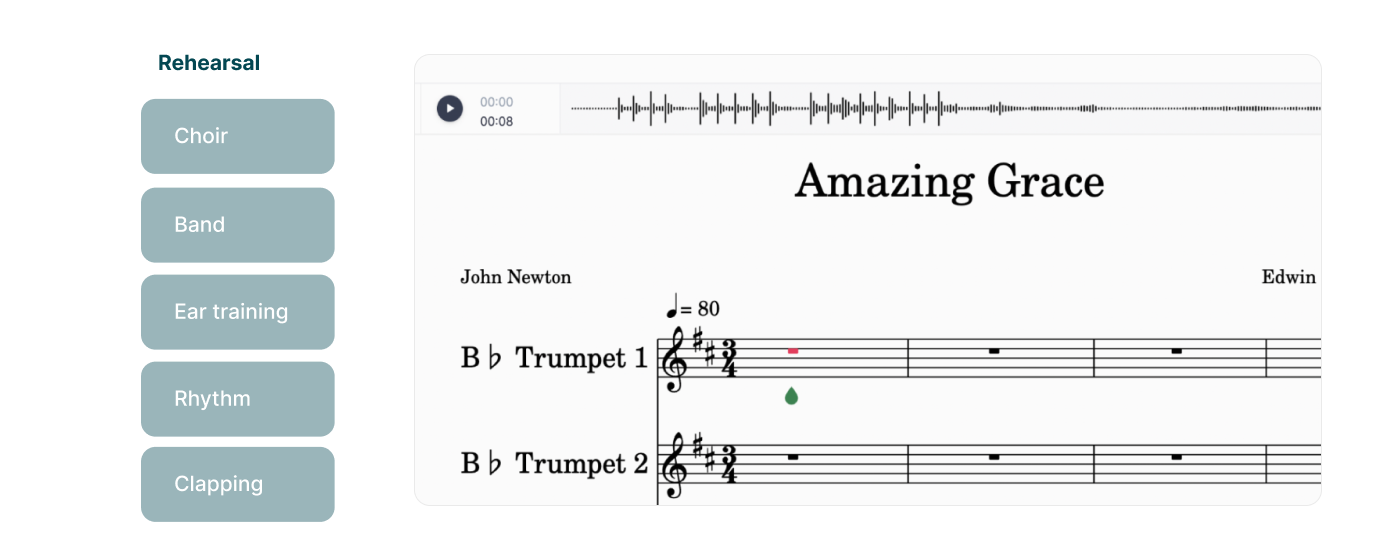
Creazione di un compito di esecuzione
- Accedere agli strumenti di creazione:
I compiti possono essere creati in due modi:
- Libreria di risorse: crea compiti direttamente nella tua Libreria di risorse facendo clic su “+Nuovo compito”. Seleziona “Compito di esecuzione” come tipo di compito.
- All’interno di una classe: crea compiti all’interno di una classe specifica. Nota: i compiti creati in una classe verranno salvati nella Libreria di risorse solo dopo la pubblicazione.
- Assegna un nome al compito: Scegli un nome chiaro e descrittivo per aiutare gli studenti a identificare facilmente l’attività.
- Scegli uno spartito:
Seleziona lo spartito che gli studenti dovranno eseguire.
- Ti consigliamo di creare lo spartito in precedenza nella Libreria di spartiti per riutilizzarlo facilmente.
- Se crei uno spartito direttamente nel compito, ricorda che non verrà salvato nella Libreria di spartiti per usi futuri.

- Aggiungi le istruzioni:
Fornisci indicazioni chiare e specifiche per gli studenti. Puoi anche allegare risorse come:- Documenti, presentazioni e video
- File audio e spartiti in sola lettura
- Imposta le opzioni del compito: Flat for Education offre diverse possibilità di personalizzazione:
Impostazioni di registrazione:
- Tipo di registrazione: scegliere tra registrazione solo audio oppure video + audio
- Impostazioni di registrazione: consentire o limitare l’uso del metronomo e/o della base di accompagnamento per gli studenti
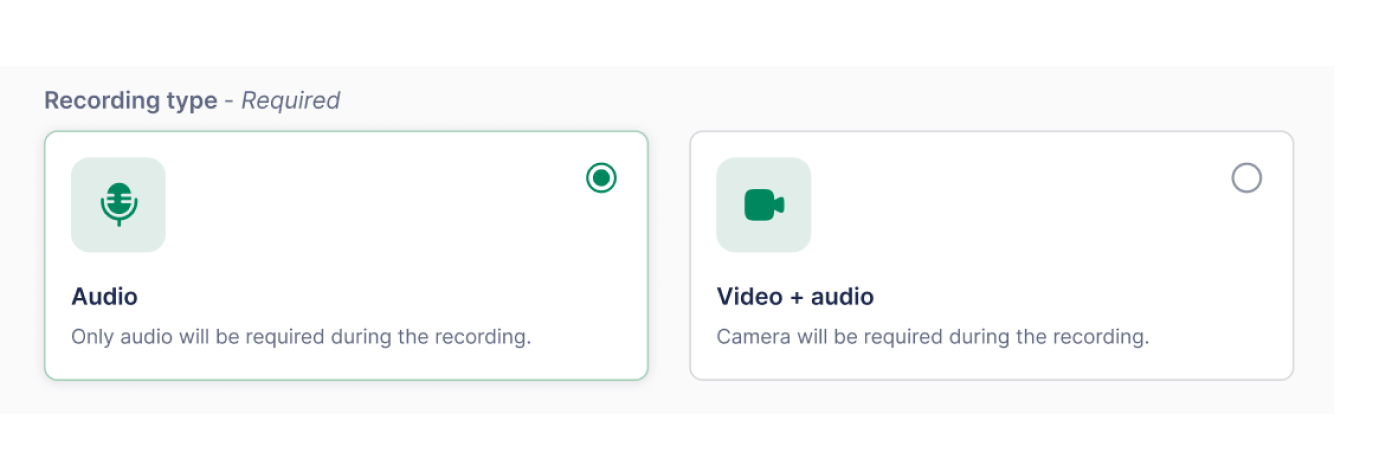
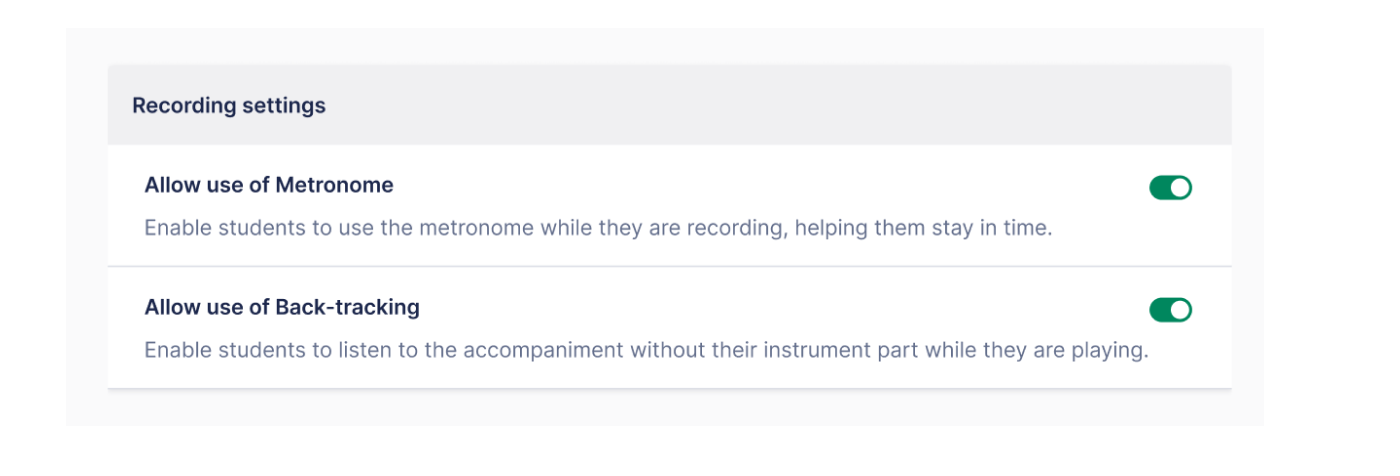
Impostazioni audio:
- Impostazioni audio: consentire o limitare la riproduzione dell’editor e impostare un limite facoltativo alle riproduzioni
- Limita riproduzione delle note: disattiva la riproduzione automatica delle singole note quando gli studenti le aggiungono o le selezionano.
- Limita riproduzione dell’editor: limita la riproduzione audio alle tracce audio presenti nello spartito. Gli studenti non potranno usare le funzioni di riproduzione interne dell’editor.
- Pubblica il compito:
- Una volta completato, pubblica il compito nella tua Libreria di risorse e aggiungilo alle classi desiderate.
- Per vedere il compito dal punto di vista dello studente, consulta il nostro articolo dedicato.
Percorso dello studente
- Accesso al compito: gli studenti accedono al compito all’interno della loro classe.
- Avvio della registrazione:
- Fare clic sul pulsante del microfono per iniziare la registrazione.
- Potrebbe essere necessario concedere l’accesso a microfono e fotocamera nelle impostazioni del browser.
- Prima dell’inizio della registrazione, partirà un conto alla rovescia.
- Registrazione e revisione:
- Gli studenti registrano la propria esecuzione.
- Riascoltano la registrazione tramite i controlli di riproduzione.
- Possono registrare nuovamente se necessario. È possibile salvare una sola registrazione alla volta.
- Salvataggio e consegna:
- Fare clic sul pulsante “Salva” per salvare la registrazione.
- Fare clic sul pulsante “Consegna” per inviare il compito.
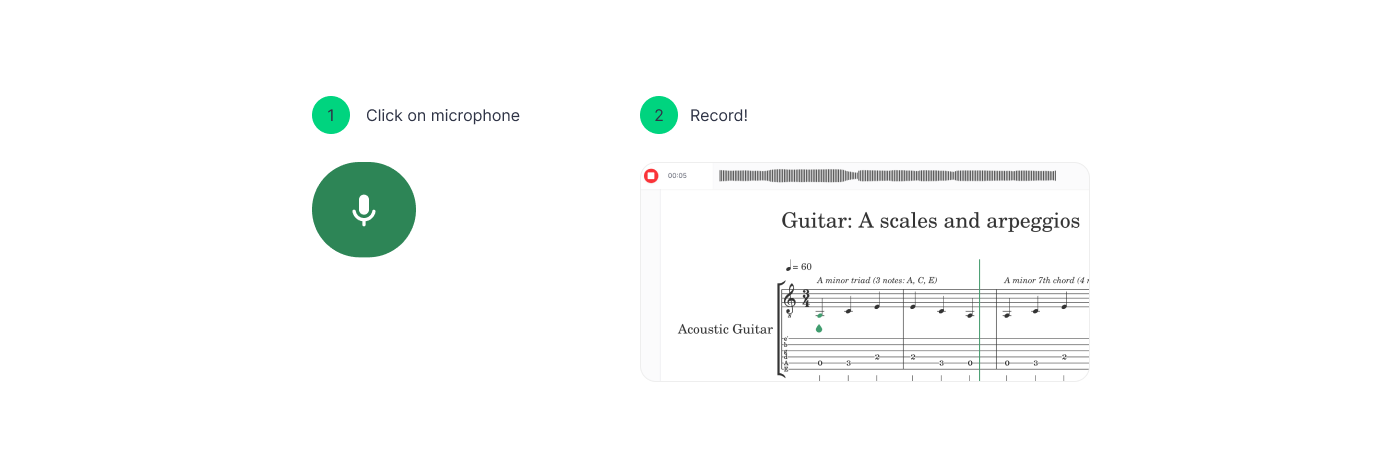
Valutare il lavoro degli studenti
- Visualizza le consegne degli studenti nella sezione “Lavori degli studenti” del compito.
- Fai clic sull’etichetta “Consegnato” per accedere alla modalità di revisione dettagliata, che consente di ascoltare l’esecuzione dello studente insieme allo spartito originale.
- Utilizza le funzionalità di valutazione e feedback di Flat for Education. I voti verranno sincronizzati automaticamente con Google Classroom o altri LMS supportati.
Le altre funzionalità di valutazione e revisione sono analoghe a quelle dei compiti classici. Puoi saperne di più sulla valutazione e la revisione nella nostra pagina di assistenza dedicata
Risoluzione dei problemi del microfono
Se al posto del microfono viene visualizzata un’icona di avviso, è probabile che il computer non disponga di un microfono o che l’accesso al microfono sia stato negato.
![]()
Se utilizzi Google Chrome, puoi modificare i permessi di accesso al microfono per Flat facendo clic sul piccolo lucchetto a sinistra della barra degli indirizzi:
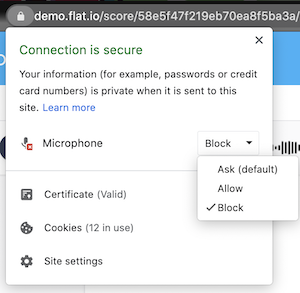
La procedura è quasi identica in Firefox. È sufficiente ripristinare i permessi per il microfono facendo clic sulla piccola icona a forma di croce accanto a “Microfono”.
Con Safari, potrebbe essere un po’ diverso se in passato hai scelto di non concedere mai l’accesso al microfono. In tal caso, devi:
Aprire le preferenze di Safari (clic su “Safari” in alto a sinistra, poi “Preferenze...”).
Quindi, vai alla scheda “Siti web” e seleziona “Microfono” nell’elenco. Da lì potrai modificare i permessi per il microfono relativi a Flat:
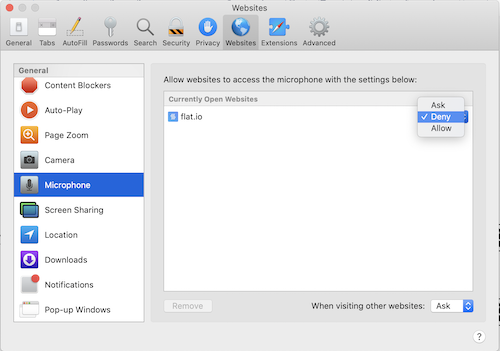
Tutorial e link
Per maggiori informazioni su come utilizzare i compiti di esecuzione, guarda questo video tutorial!
Cerchi ispirazione? Vai alla tua Libreria di risorse, apri la cartella FFE Assignment ed esplora diverse idee per compiti di esecuzione!
Questa pagina è stata tradotta automaticamente dall'inglese. Visualizza la versione originale in inglese.